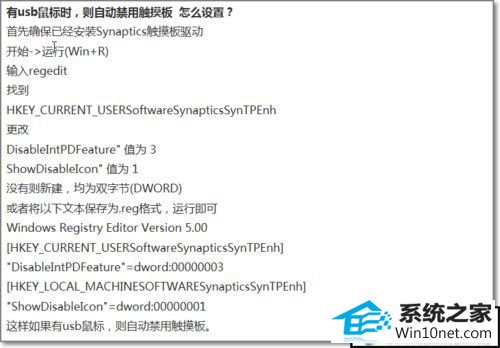发布日期:2019-06-25 作者:小白系统 来源:http://www.03727.com
今天和大家分享一下关于对xp系统禁用触控板设置的方法,在使用xp系统的过程中经常不知道如何去对xp系统禁用触控板进行设置,有什么好的办法去设置xp系统禁用触控板呢?在这里小编教你只需要 1、在安装完成xp系统之后,系统会使用自带驱动,以便用户进行键盘、鼠标基本操作,触控板更多功能需要另外安装对应的驱动才能使其功能完善,如指纹扫描功能等。 2、我的电脑-右键选中“管理”进入“设备管理器”找到鼠标,如图可以看到两个设备,一个是UsB鼠标,另一个是ps/2,xp系统识别笔记本的触控板。就搞定了。下面小编就给小伙伴们分享一下对xp系统禁用触控板进行设置的详细步骤:
1、在安装完成xp系统之后,系统会使用自带驱动,以便用户进行键盘、鼠标基本操作,触控板更多功能需要另外安装对应的驱动才能使其功能完善,如指纹扫描功能等。
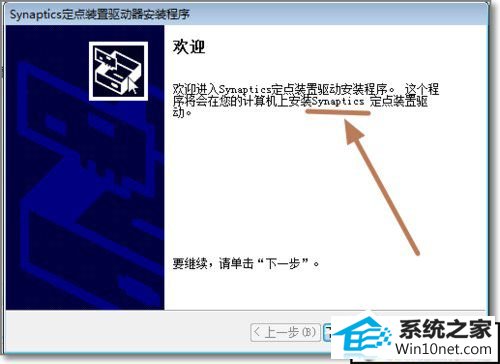
2、我的电脑-右键选中“管理”进入“设备管理器”找到鼠标,如图可以看到两个设备,一个是UsB鼠标,另一个是ps/2,xp系统识别笔记本的触控板。
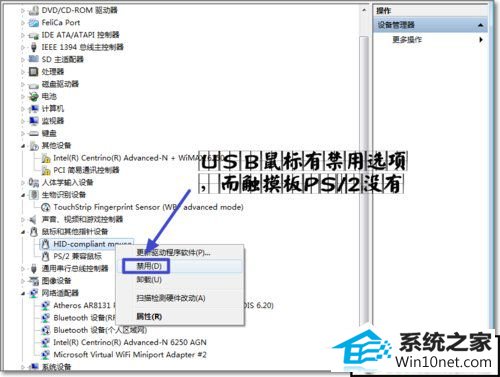
3、UsB鼠标有设备禁用选项,而ps/2没有。
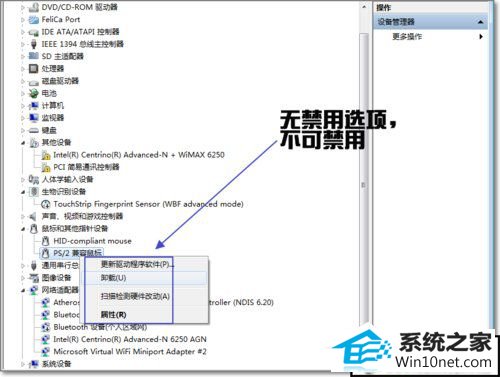
4、选择“卸载”,这样可以将设备停用。

5、重新启动电脑,再打开设备管理器。
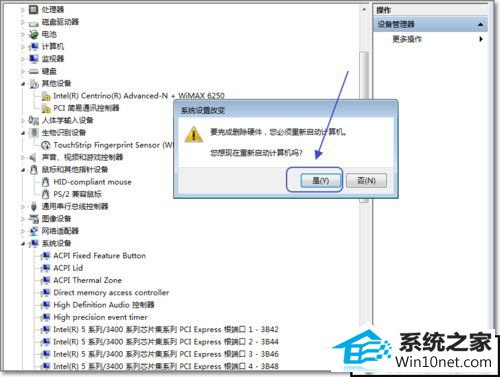
6、现在就有禁用选项了。选择“禁用”即可停止设备功能。
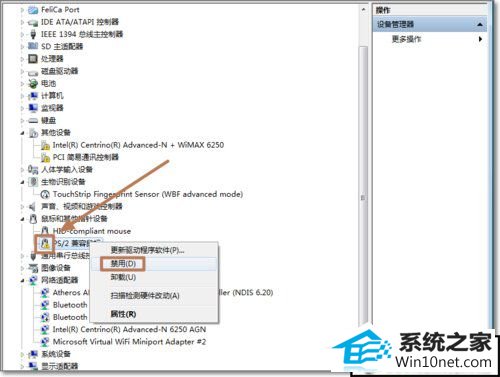
7、在我们需要的时候,我可以打开设备管理器,选择“启用”设备。
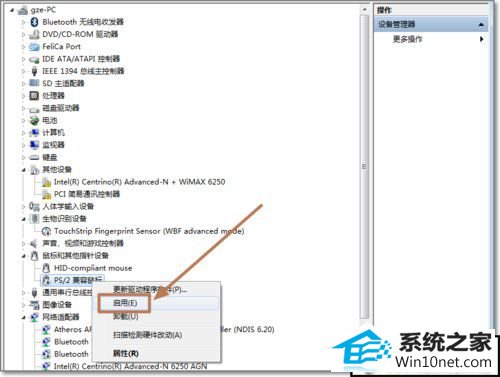
8、若想达到当有usb鼠标插入时,则系统会自动禁用触控板可以参与下图进行设置,涉及修改注册表,未测试过。有兴趣的朋友可试试。